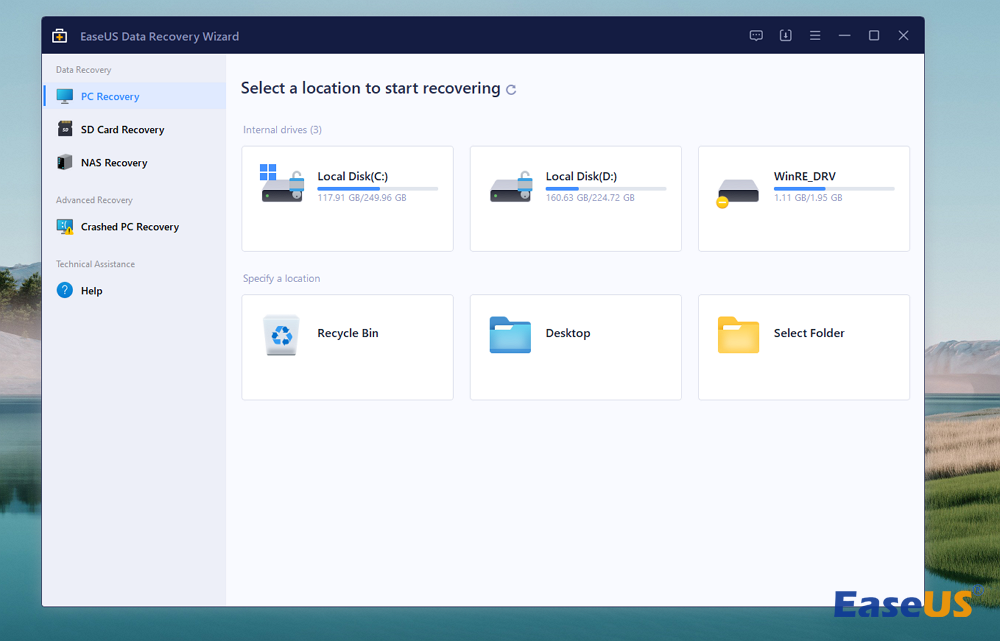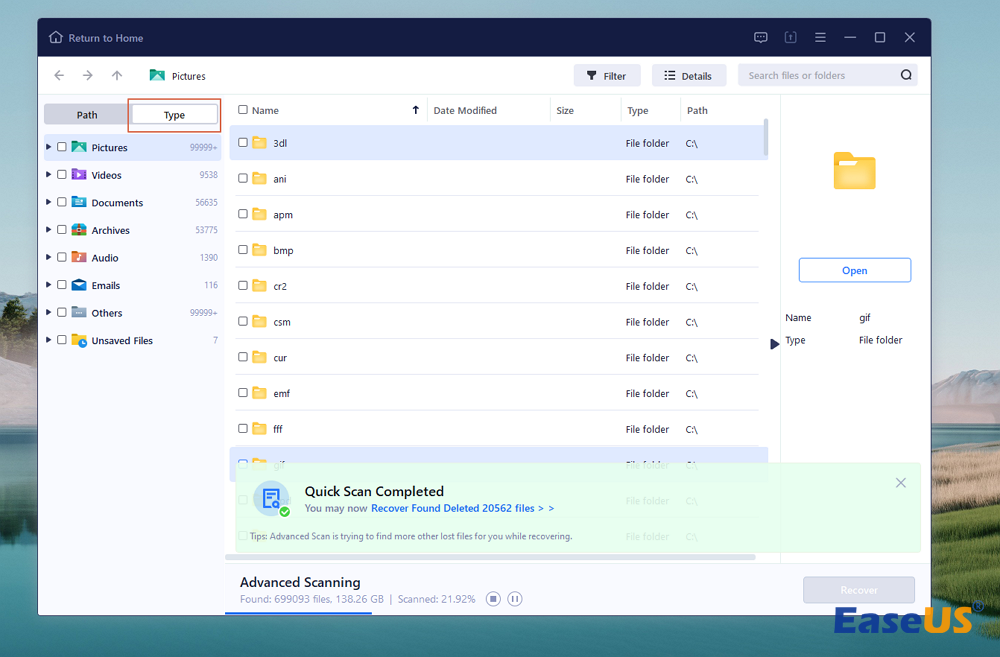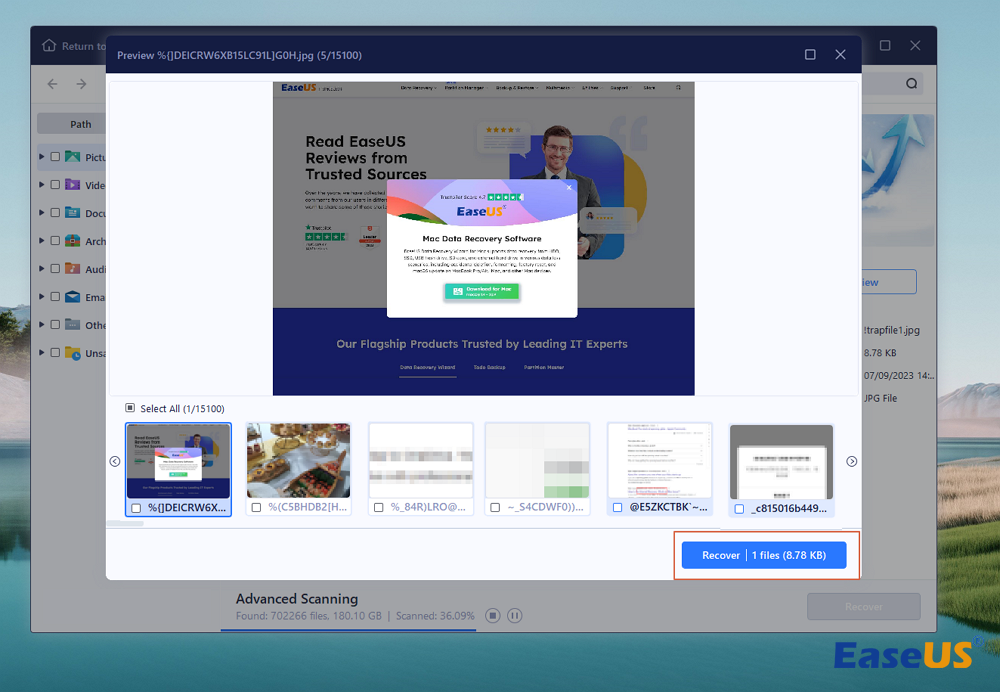هل لديك مشاكل مزعجة في النظام مع الكمبيوتر المحمول HP الخاص بك؟ إذا كان الأمر كذلك، فقد تكون إعادة ضبط النظام هي الحل الأسهل والأفضل. من ناحية أخرى، إذا قمت بشراء نظام جديد وترغب في إعادة تدوير جهاز الكمبيوتر القديم، فإن إعادة الكمبيوتر المحمول إلى إعدادات المصنع الخاصة به تعد فعالة في استبعاد البيانات الشخصية بأمان.
يلزم إعادة ضبط المصنع عندما يعمل الكمبيوتر المحمول HP الخاص بك ببطء، أو تواجه رسائل خطأ غريبة حتى لو كان يعمل بشكل صحيح، أو يبدأ في التوقف فجأة عندما لا تكون مساحة التخزين ممتلئة؛ فأنت بحاجة إلى إصلاح المشكلات في أسرع وقت ممكن. لكن إعادة ضبط إعدادات المصنع لجهاز الكمبيوتر الخاص بك ستؤدي إلى مسح البيانات وإصلاح الأمور المزعجة والمساعدة في التخلص من الملفات التالفة.
هذه هي الطريقة التي يتم بها إعادة تشغيل جهاز الكمبيوتر الخاص بك بعد إعادة تثبيت نظام التشغيل. إذا كنت تفكر في كيفية إعادة ضبط جهاز الكمبيوتر المحمول HP الخاص بك دون فقدان البيانات ، فيجب عليك الاستمرار في قراءة هذه المقالة للتعرف على الطرق الأربع الأساسية.
كيفية إعادة ضبط الكمبيوتر المحمول HP دون فقدان البيانات
يتم استخدام خيارات مختلفة، مثل إعادة ضبط جهاز الكمبيوتر المحمول HP الخاص بك في المصنع وفقدان البيانات الوشيك. هذه هي أفضل الإصلاحات المذكورة أدناه:
يمتلك Windows ميزات مضمنة تسمح لك بإعادة ضبط الكمبيوتر المحمول من HP. يعد هذا الخيار أحد أسرع الطرق لإعادة ضبط الكمبيوتر المحمول من HP، حيث ستحصل على خيارين: إما الاحتفاظ بهذه البيانات وإعادة ضبطها أو مسح البيانات دون نسخها احتياطيًا.
إذا استخدمت هذا الخيار المدمج، فسيتم حفظ جميع المجلدات والملفات والوسائط بخلاف تطبيقات وبرامج الطرف الثالث. ومن ثم، ستفقد تتبع التطبيقات من خلال خيار " إعادة ضبط هذا الكمبيوتر " على الرغم من احتفاظك بالبيانات. الخطوات هي التالية:
الخطوة 1. في شريط بحث Windows، اكتب Reset this PC ، وافتحه.
![ابحث عن إعادة ضبط هذا الكمبيوتر]()
الخطوة 2. حدد "إعادة ضبط جهاز الكمبيوتر".
![حدد إعادة ضبط هذا الكمبيوتر]()
الخطوة 3. اختر "الاحتفاظ بملفاتي" لإعادة التعيين، مما يمنع فقدان البيانات.
![حدد الاحتفاظ بملفاتي]()
إذا كان خيار إعادة ضبط هذا الكمبيوتر لا يعمل ، فيمكنك مواصلة القراءة للعثور على طرق أخرى.
لا تحتاج إلى كلمة المرور لإجراء إعادة ضبط المصنع للكمبيوتر المحمول من HP في هذا الإصلاح. يمكنك القيام بذلك في وضع الاسترداد دون أي متاعب. الخطوات هي التالية:
الخطوة 1. قم بإزالة كل الأجهزة الخارجية من كمبيوتر HP المحمول، بما في ذلك محركات أقراص USB والطابعات.
الخطوة 2. قم بتشغيل الكمبيوتر المحمول HP الخاص بك، واضغط على المفتاح "F11" بشكل متكرر.
الخطوة 3. حرر المفتاح حتى تلاحظ نافذة "اختيار خيار".
الخطوة 4. اختر "استكشاف الأخطاء وإصلاحها" واضغط على "إعادة ضبط هذا الكمبيوتر".
![إعادة ضبط هذا الكمبيوتر في وضع الاسترداد]()
الخطوة 5. حدد "التنزيل السحابي" و"إعادة التثبيت المحلي".
الخطوة 6. حدد "الاحتفاظ بملفاتي" أو "إزالة كل شيء".
الخطوة 7. اتبع التعليمات التي تظهر على الشاشة لإعادة ضبط جهاز الكمبيوتر المحمول من HP.
إذا قمت بالنقر فوق "إزالة كل شيء" عن طريق الخطأ، فانتقل إلى الإصلاح 4 لاستعادة البيانات بعد إعادة ضبط المصنع .
تتيح لك أداة إنشاء الوسائط من Microsoft استخدام ملف ISO ، وبشكل أساسي صورة ISO، مما يؤدي إلى إنشاء نسخة مماثلة من بياناتك. يمكنك بسهولة حفظها واستعادتها باستخدام أقراص DVD والأقراص المضغوطة. ومع ذلك، فهو يحتاج إلى يد آمنة فيما يتعلق بالأحداث والصعوبات التقنية. هذه هي الخطوات أدناه لاستخدام صورة Media ISO من أداة إنشاء الوسائط MS لإعادة تثبيت نظام التشغيل وحفظ الملفات:
الخطوة 1. انتقل إلى موقع MS الرسمي وقم بتنزيل أداة إنشاء الوسائط.
الخطوة 2. بمجرد انتهاء التنزيل، تحتاج إلى النقر بزر الماوس الأيمن على الملف وتشغيله. يمكنك أيضًا النقر نقرًا مزدوجًا فوقه لبدء التشغيل.
![قم بتنزيل أداة إنشاء الوسائط وافتحها]()
الخطوة 3. الآن، اختر "تنزيل"، وقم بتثبيت آخر التحديثات إذا كنت متصلاً بشبكة. الآن، اضغط على زر "التالي" للمتابعة.
الخطوة 4. تحرك لتغيير ما يجب الاحتفاظ به. سيكون لديك خيارات متعددة فيما يتعلق بالملفات وملفات النظام والتطبيقات التي ترغب في حفظها.
الخطوة 5. اضغط على زر "التالي" لإعادة تثبيت نظام التشغيل الخاص بك.
ستتم إعادة تشغيل الكمبيوتر المحمول من HP، وسيتم حفظ كل التكوين والإعدادات. على الرغم من أنه يمكن أن يجعل إعادة ضبط المصنع غير فعالة، إلا أن هناك خيارًا مفيدًا وفعالًا آخر سيحتفظ بجميع بياناتك.
لا تتردد في مشاركة طرق إعادة الضبط الثلاثة هذه على وسائل التواصل الاجتماعي!
على الرغم من جميع الإصلاحات المذكورة أعلاه، يمكن للبرنامج استرداد البيانات بعد إعادة التعيين. نود أن ننبهك إلى أن EaseUS Data Recovery Wizard ملتزم بمساعدتك في استعادة البيانات باستخدام برنامج مثالي لحالتك. تم تصميم برنامج استرجاع البيانات الاحترافي هذا لاستعادة الملفات من مجموعة واسعة من حالات فقدان البيانات، على سبيل المثال، التنسيق والحذف العرضي وإعادة ضبط المصنع.
إذا لم يكن لديك أي نسخة احتياطية وأدت إعادة ضبط جهاز الكمبيوتر المحمول من HP إلى مسح الملفات، فيمكن لبرنامج EaseUS استرداد البيانات بشكل فعال بدون نسخ احتياطي . سواء أضعت ملف PPT أو ملف Word أو أي صور ومقاطع صوتية قيمة في غير مكانه، يمكن لهذا البرنامج استرداد كل ملف دون أي متاعب.
يدعم استعادة البيانات للحذف العرضي، وتلف محرك الأقراص الثابتة، والتنسيق، وهجوم الفيروسات، وتعطل النظام في ظل سيناريوهات مختلفة. والأهم من ذلك، أنه يمكن أن يساعدك على استعادة الملفات بعد إعادة ضبط إعدادات المصنع لنظام التشغيل Windows 11 أو 10. ويضمن وضع المسح المرن الخاص به أسرع عملية فحص للملفات والمجلدات المحذوفة. تحقق من البرنامج التعليمي التفصيلي أدناه:
الخطوة 1. قم بتشغيل برنامج استرداد EaseUS Windows على الكمبيوتر المحمول HP الخاص بك وحدد موقعًا للمسح الضوئي. اختر وافحص ما إذا كانت معظم البيانات مخزنة على القرص المحلي C قبل إعادة ضبط المصنع.
الخطوة 2. حدد نوع الملف الذي فقدته من إعادة التعيين، ويمكنك بسهولة استعادة مقاطع الفيديو والصور والمستندات ورسائل البريد الإلكتروني والملفات الأخرى المفقودة من كمبيوتر HP المحمول.
الخطوة 3. بعد معاينة الملفات التي فقدتها أثناء إعادة ضبط المصنع للكمبيوتر المحمول من HP، انقر فوق "استرداد" لاستعادتها إلى محرك أقراص ثابت خارجي.
قم بتنزيل برنامج استرجاع البيانات الاحترافي هذا الآن! أيضًا، إذا وجدت هذه الأداة مفيدة، شارك المعلومات مع أصدقائك على وسائل التواصل الاجتماعي.
خاتمة
فقدان البيانات أمر شائع. ولكن يمكنك تجنب متاعب فقدان البيانات بعد إعادة ضبط الكمبيوتر المحمول HP الخاص بك بمساعدة EaseUS Data Recovery Wizard. على الرغم من أن استعادة نظام التشغيل إلى إعداداته الأصلية قد تساعدك في حل العديد من المشكلات، إلا أن القيام بذلك سيؤدي إلى فقدان جميع معلوماتك الشخصية.
سيعود النظام إلى حالته الأولية كما لو لم يتم تفعيله من قبل. ومع ذلك، فقد أظهرت هذه المقالة أفضل الطرق لإعادة ضبط جهاز الكمبيوتر المحمول HP الخاص بك دون فقدان البيانات. آمل أن تجد هذه المقالة مفيدة!
الأسئلة الشائعة حول إعادة ضبط المصنع للكمبيوتر المحمول HP
هذه هي الأسئلة الشائعة التي يجب مراعاتها أثناء إعادة ضبط المصنع لجهاز كمبيوتر محمول من HP:
1. هل ستؤدي إعادة ضبط الكمبيوتر المحمول HP إلى حذف كل شيء؟
يتم مسح جميع البيانات المخزنة على القرص الثابت عند إعادة ضبط جهاز الكمبيوتر الخاص بك من HP. قد يظهر طلب لإنشاء نسخة احتياطية من محتوياتك على الشاشة قبل أن تؤدي إعادة ضبط المصنع إلى إزالة أو إزالة أي ملفات إذا لم تقم بنسخها احتياطيًا قبل إجراء عملية إعادة التعيين. إذا لم تقم بنسخ بياناتك احتياطيًا، فسيساعدك برنامج استعادة البيانات في عمل نسخة احتياطية للملف المحذوف على الكمبيوتر المحمول من HP.
2. كيف يمكنني إعادة ضبط جهاز الكمبيوتر المحمول من HP والاحتفاظ بملفاتي الشخصية؟
تحتاج إلى تشغيل الكمبيوتر المحمول من HP والضغط باستمرار على المفتاح "F11" حتى يبدأ استرداد النظام. في شاشة "اختيار خيار"، تحتاج إلى الضغط على "استكشاف الأخطاء وإصلاحها"،> حدد "إعادة ضبط هذا الكمبيوتر"، ثم اضغط على "الاحتفاظ بملفاتي".
3. كيف يمكنني إعادة ضبط جهاز كمبيوتر محمول يعمل بنظام Windows؟
من أجل إعادة ضبط جهاز كمبيوتر محمول يعمل بنظام Windows، تحتاج إلى الانتقال إلى "ابدأ"> "الإعدادات"> "التحديث والأمان"> "الاسترداد"> "إعادة ضبط هذا الكمبيوتر"> "البدء". بعد ذلك، يتعين عليك اختيار "الاحتفاظ بملفاتي"،> تحديد "سحابي أو محلي"،> "تغيير إعداداتك"> تعيين "استعادة التطبيقات المثبتة مسبقًا؟" إلى لا.
4. هل يمكنني استعادة البيانات بعد إعادة ضبط الكمبيوتر المحمول من HP؟
بعد إعادة ضبط المصنع، يمكنك استعادة المستندات من كمبيوتر HP المحمول الخاص بك من خلال استخدام أداة استرداد البيانات المساعدة EaseUS Data Recovery Wizard Pro. مع المساعدة الآمنة والمفيدة لهذه الأداة المساعدة، يمكنك استعادة البيانات من القرص الصلب للكمبيوتر الشخصي أو محرك الأقراص الثابتة RAW بسهولة.
![]()
![]()
![]()
![]()
![]()
![]()